手机截屏和录屏功能确实是现代智能手机中非常实用的功能,它们可以帮助用户保存重要的信息、记录操作步骤或制作教学视频等。以下是一些常见的截屏和录屏方法,不同品牌和型号的手机可能会有所不同:
1. "物理按键截屏":
- 对于Android手机,通常同时按住音量减小键和电源键。
- 对于iPhone,通常同时按住侧边按钮和音量键。
2. "滑动截屏":
- 在一些Android手机上,可以通过从屏幕边缘向内滑动来截屏。
3. "手势截屏":
- 部分Android手机支持通过特定的手势来截屏。
4. "截图工具截屏":
- 使用手机内置的截图工具或第三方截图应用进行截屏。
5. "录屏功能":
- 对于Android手机,通常在设置中找到“开发者选项”或“系统”中的“高级”选项,开启“屏幕录制”功能。
- 对于iPhone,可以通过第三方应用或系统更新后的新功能来实现。
6. "控制中心截屏":
- 部分Android手机可以通过下拉通知栏,进入控制中心进行截屏。
7. "语音命令截屏":
- 部分手机支持通过语音助手发出“截图”或“录屏”的语音命令来操作。
这些方法各有优势,用户可以根据自己的需求和
相关内容:
说起手机的截屏功能,很多朋友会最先想到“三指下滑截屏”,这是常用的一种截屏方法。
但是大家知道吗?除了这种截屏方法之外,其实手机的截屏功能还有很多种,平时我们看到喜欢的文章或图片,都可以用截屏的方式保存下来,因此多会几种截屏方法,可以帮助我们更好地使用手机。
这篇文章就以vivo手机为例,和大家分享截屏和录屏的7种功能,建议收藏一下,平时肯定会用得到。
第一种方法、三指下滑截屏
这是vivo手机最常用的一种截屏方法,用三个手指在屏幕中间往下滑动,就可以截取整个屏幕,然后图片会自动保存到相册里。
(注:有一部分老款的vivo手机,是三指上滑截屏,和现在的截屏方式正好相反)

第二种方法、区域截屏
有时候我们并不需要截取整个屏幕,只需要截图其中一部分,就可以用到区域截屏。同样是用三个手指在屏幕中间下滑,这时候注意,滑下去的时候要在屏幕上停留一会,就可以启动这个功能。

同时在下方还可以选择矩形、圆形、心形等不同形状,这样就可以随意地截取屏幕任何一个位置。
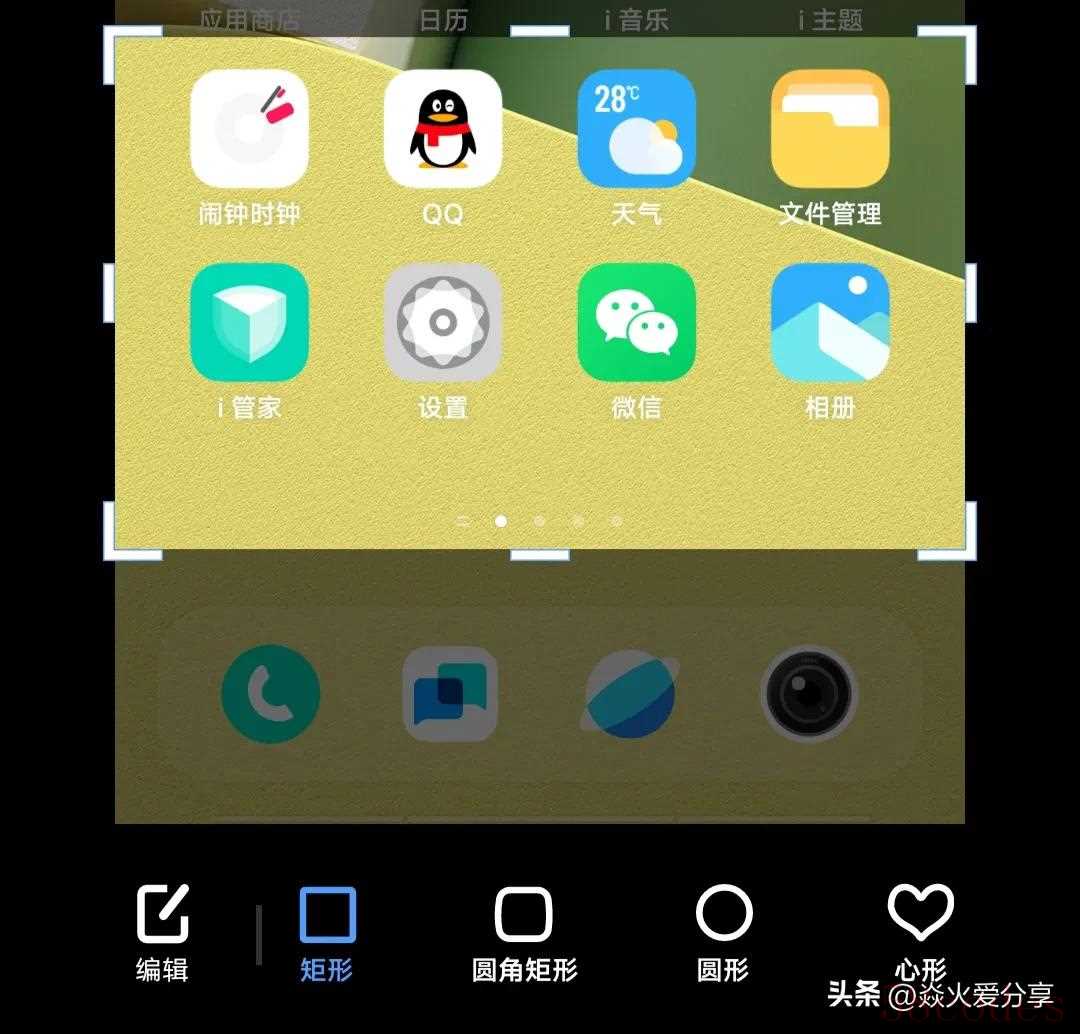
第三种、电源键截屏
同时按住电源键和音量下键,也可以截取整个屏幕,同时这种截屏功能也是所有手机的通用方法,其他品牌也可以使用。

第四种方法、悬浮球截屏和录屏
说起悬浮球,大家可能第一会想到苹果手机,确实苹果开发这个功能比较早,当时主要用于返回或者切换后台。
但是大家知道吗,后来vivo对于这个功能的开发,我认为比苹果要更加好用,我们打开手机设置,找到快捷与辅助,选择悬浮球,打开你就会发现,这里的功能非常丰富。
有单击、双击等6种不同的手势操作,每种都可以对应选择一种功能,比如你可以选择单击设置为截屏,双击设置为录屏。
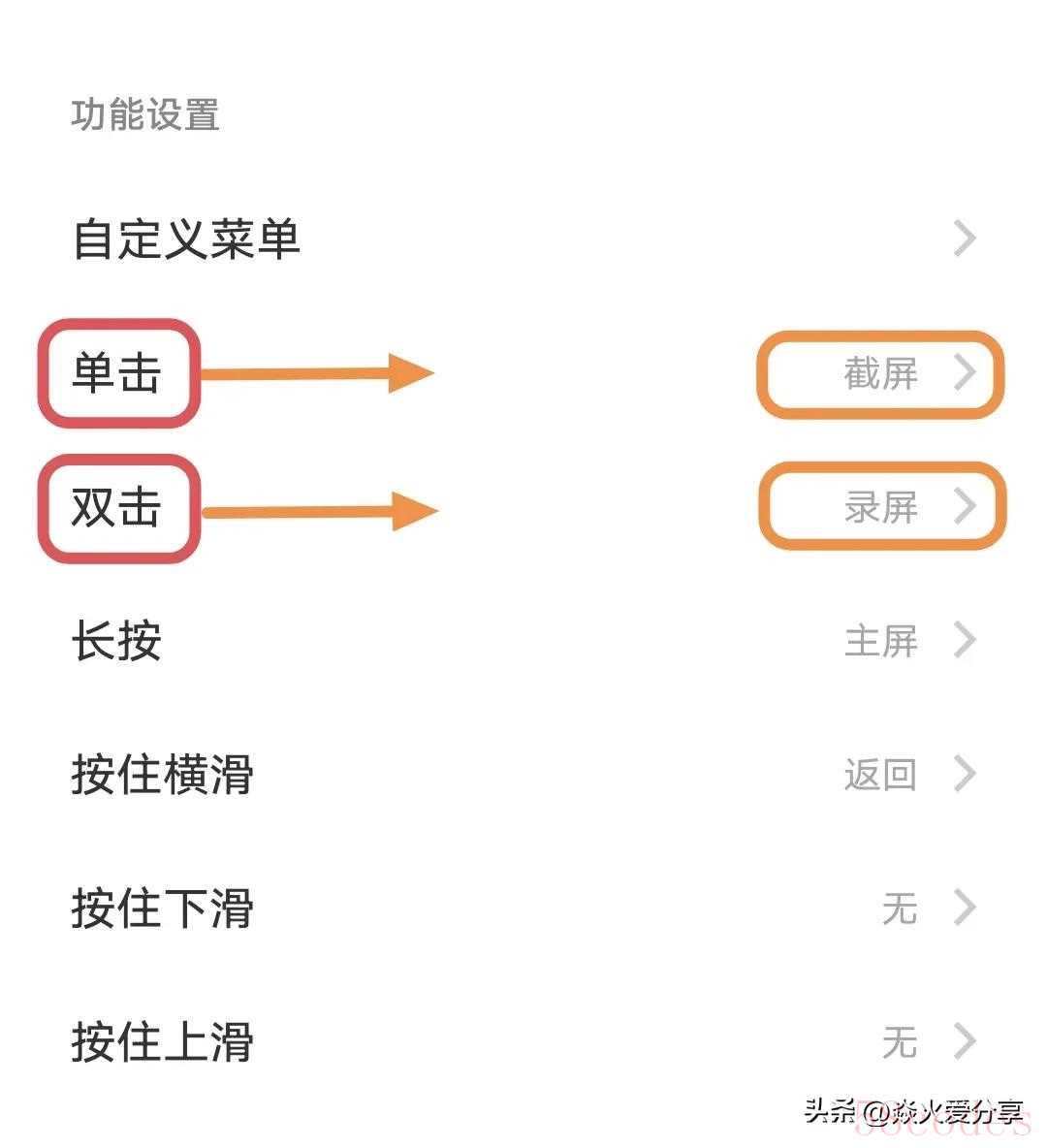
这样设置好后,当我们返回桌面,就可以通过单击或是双击悬浮球,快速地实现截屏或是录屏功能了。
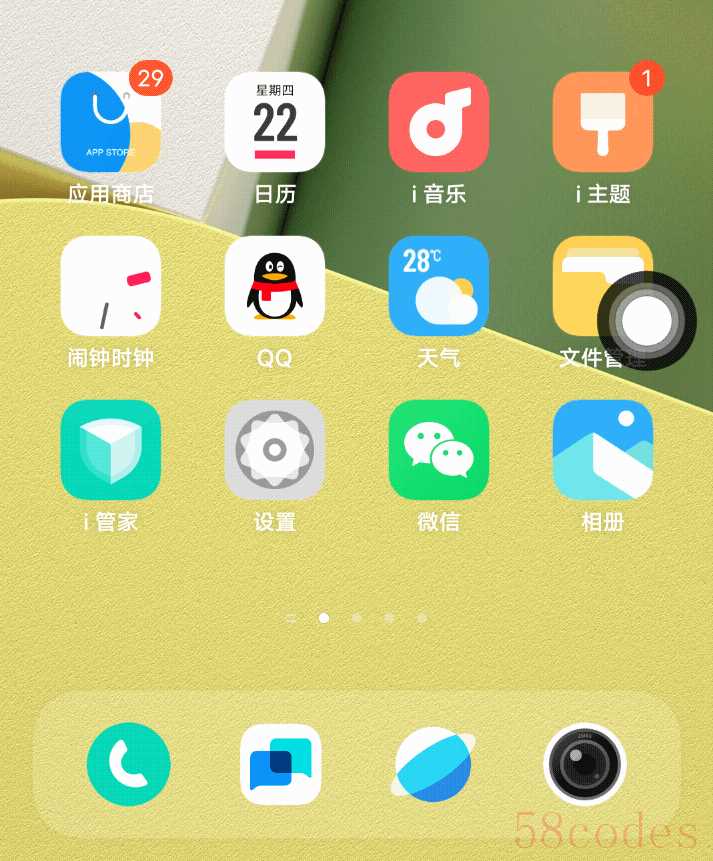
第五种方法、控制中心截屏和录屏
这种方法也叫超级截屏,它融合了截屏,截长屏和录屏等多种功能,我们在手机右侧顶部,往下拉出控制中心,就会看到超级截屏这个按钮,打开它。
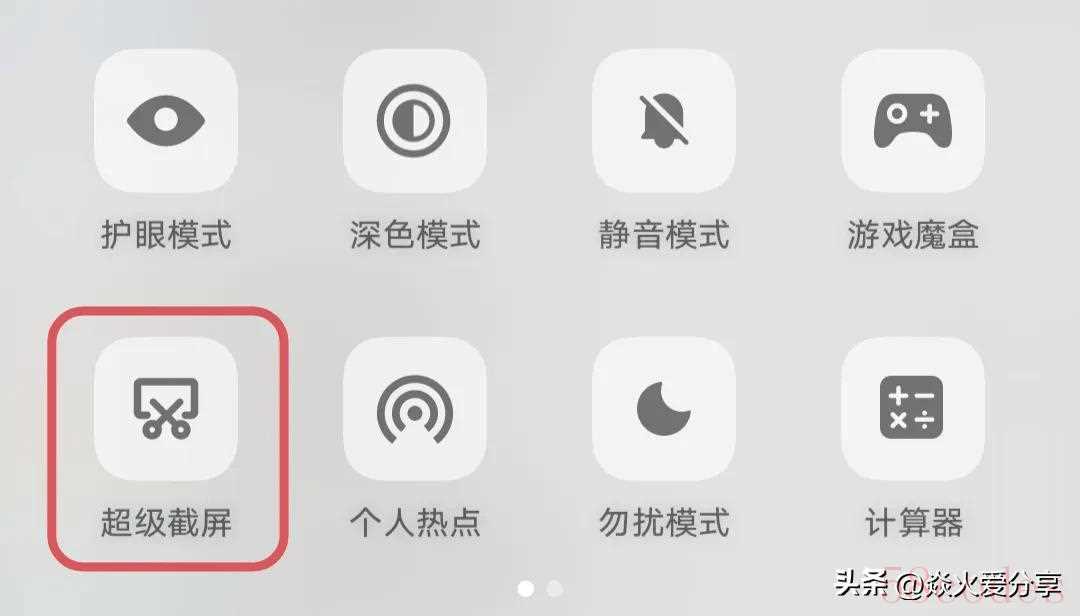
然后就会看见有长截屏、区域截屏和录制屏幕等多种功能,你可以选择你想要的截屏或录屏方式,在这里都可以操作。不过一般我用这个最多的还是长截屏和录屏,因为区域 截屏使用三指下滑并按住,就可以完成截屏,不用这么复杂。
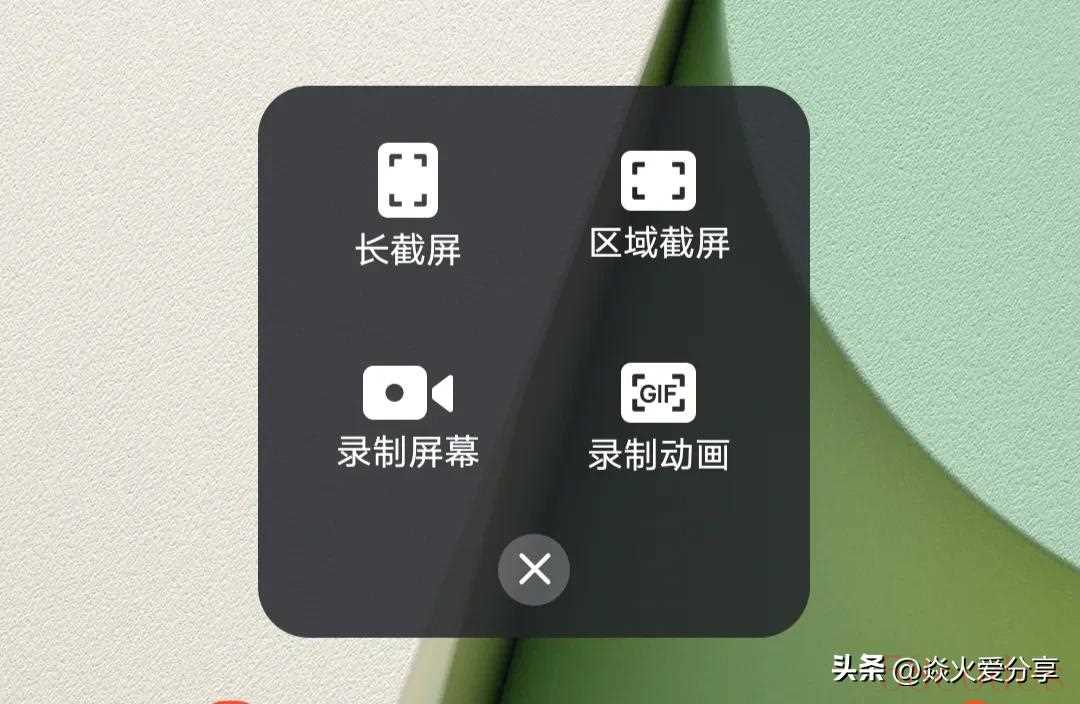
第六种方法、语音截屏
vivo手机有个很强大的语音功能,就是“小V小V”,打开手机设置,找到Jovi,选择语音助手,在这里点击语音唤醒,然后录入唤醒词,就可以使用了。
这样你只需要对着手机说“小V小V,截屏(录屏)”,手机就可以自动截屏或录屏了,非常的方便。
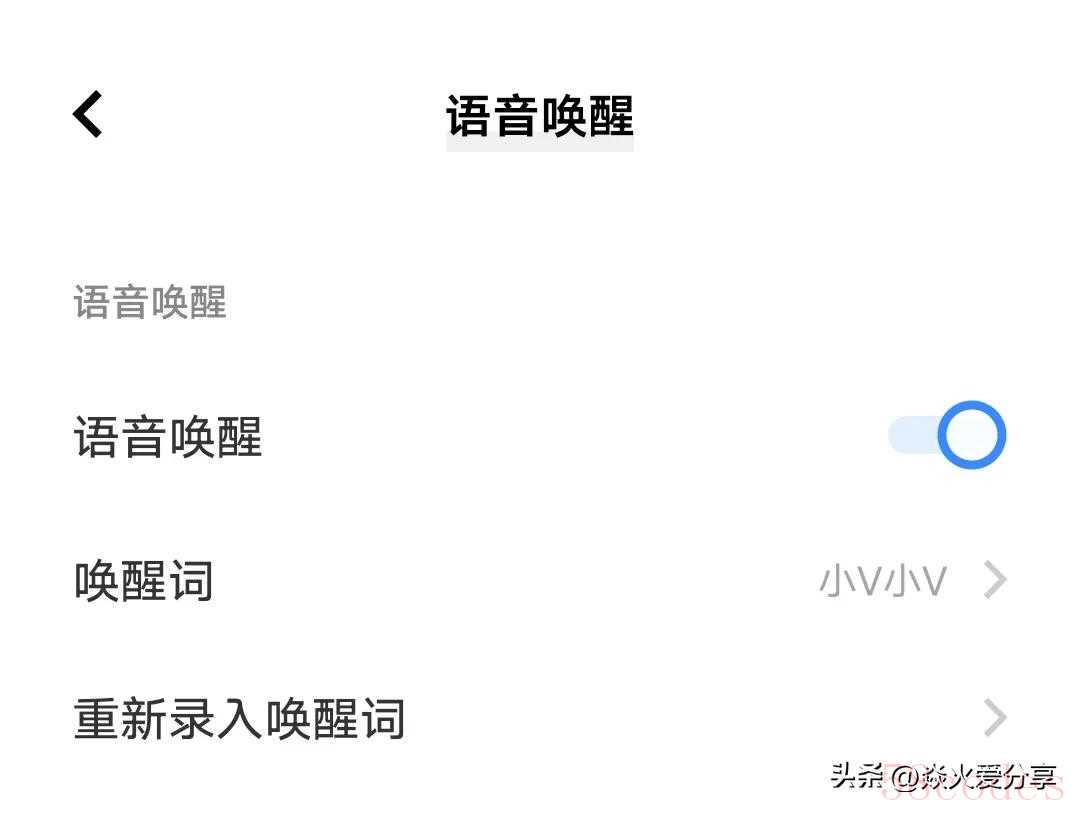
第七种方法、长截屏
这个功能一般是我们看文章,或是看多张图片的时候,需要截取比较长的内容,就可以使用它了。
上面提到一种长截屏功能,就是在超级截屏里选择长截屏,其实除了这种操作,还有一种特别简单的方法。我们不管用哪种截屏功能,截图后都会变成一个缩小图,在左下角停留一会儿,你会发现缩小图的下方就有一项长截屏,点击它屏幕就会自己滚动,然后再次点击屏幕,就可以停止滚动并保持中间的内容,长截屏就完成了。
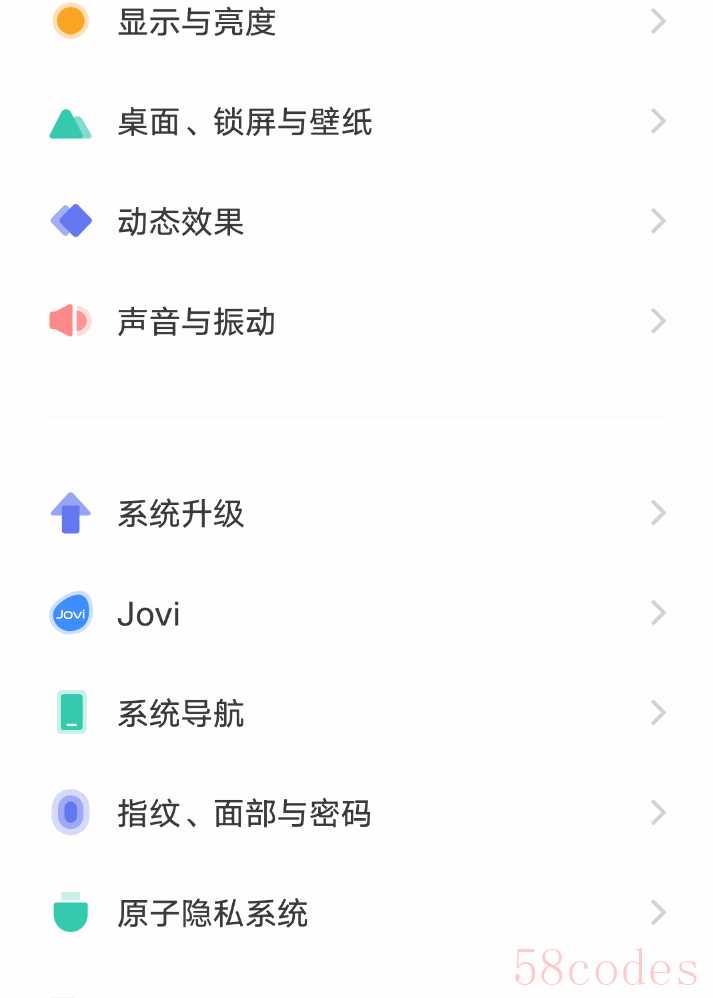
以上呢,就是vivo手机截屏和录屏的一些功能,其它品牌的手机操作上其实差不多,其中有不少功能是通用的,而且很多在操作上有联系,比如一步操作下还会衍生出很多小功能,所以需要朋友们灵活掌握。
当然如果有一些没提到的截屏功能,欢迎大家帮忙补充下,最后如果喜欢这篇文章,欢迎点赞关注一下,我是焱火,每天分享手机的实用小技巧,咱们下期见!

 微信扫一扫打赏
微信扫一扫打赏
 支付宝扫一扫打赏
支付宝扫一扫打赏
